مسجل صوت مجاني على الإنترنت
استمتع بتجربة الراحة التي يوفرها مسجل الصوت الرقمي المتطور الخاص بنا – وهو متاح عبر الإنترنت ومجاني تمامًا. يضمن برنامجنا سهل الاستخدام تسجيلات صوتية عالية الجودة، متوافقة مع أجهزة الكمبيوتر التي تعمل بنظام Windows، وMac، وAndroid، وiPhone، وأنظمة التشغيل المختلفة. ولكن هذا ليس كل شيء – يتيح لك مسجل الصوت الخاص بـ Ssemble أيضًا تحرير تسجيلك باستخدام ميزات القطع والقص والتكرار والحذف. احفظ تسجيلاتك وقم بتنزيلها كملفات أو شاركها بسهولة مع الأصدقاء والزملاء عبر رابط مشروع فريد.
كيفية تسجيل صوتك
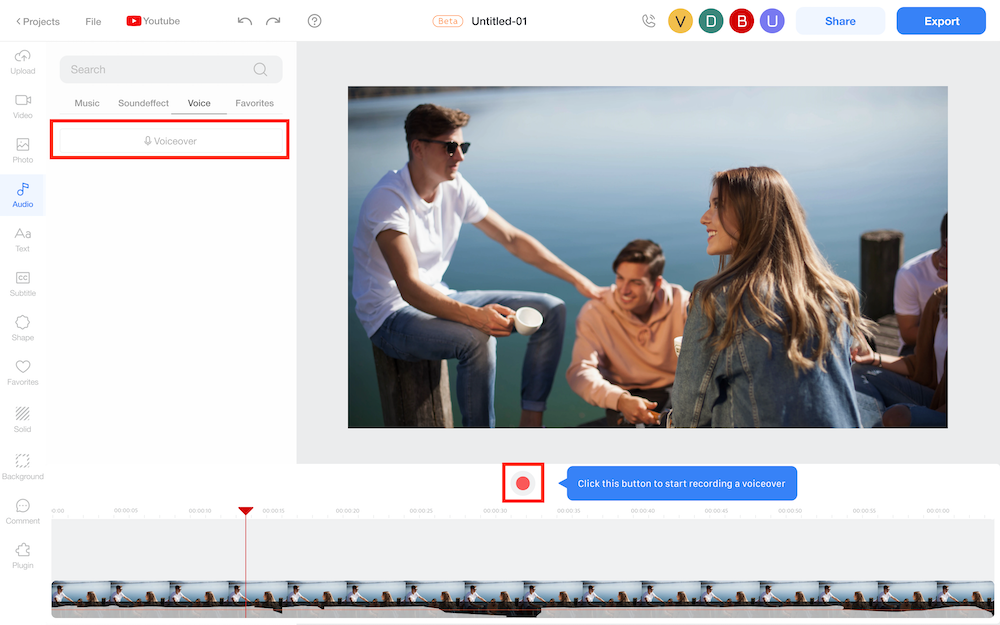
انتقل إلى الصوت > القائمة الصوتية
وانقر على زر Voice Over لبدء تسجيل صوتك. ولاحظ العد التنازلي (3…2…1…) قبل بدء التسجيل الصوتي. قم بإنهاء التسجيل بمجرد الضغط على الزر الأحمر مرة أخرى.
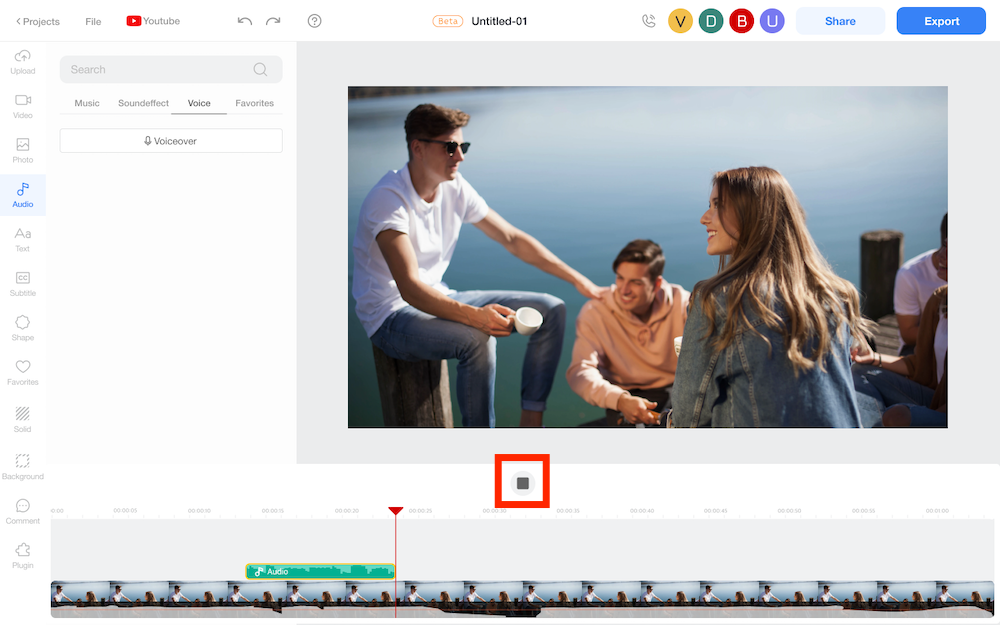
انقر فوق زر التوقف!
انقر فوق زر تسجيل الصوت للتسجيل. انقر فوق الزر مرة أخرى لإنهاء التسجيل. يمكنك معاينة أو استعادة بحرية.

التصدير والتنزيل
قم بتنزيل تسجيلك كملف، وقم بتحسينه من خلال التعديلات مثل ضبط مستوى الصوت أو إضافة مؤثرات صوتية، أو "المشاركة" بسهولة عن طريق نسخ الرابط – لا حاجة لتنزيلات إضافية.











